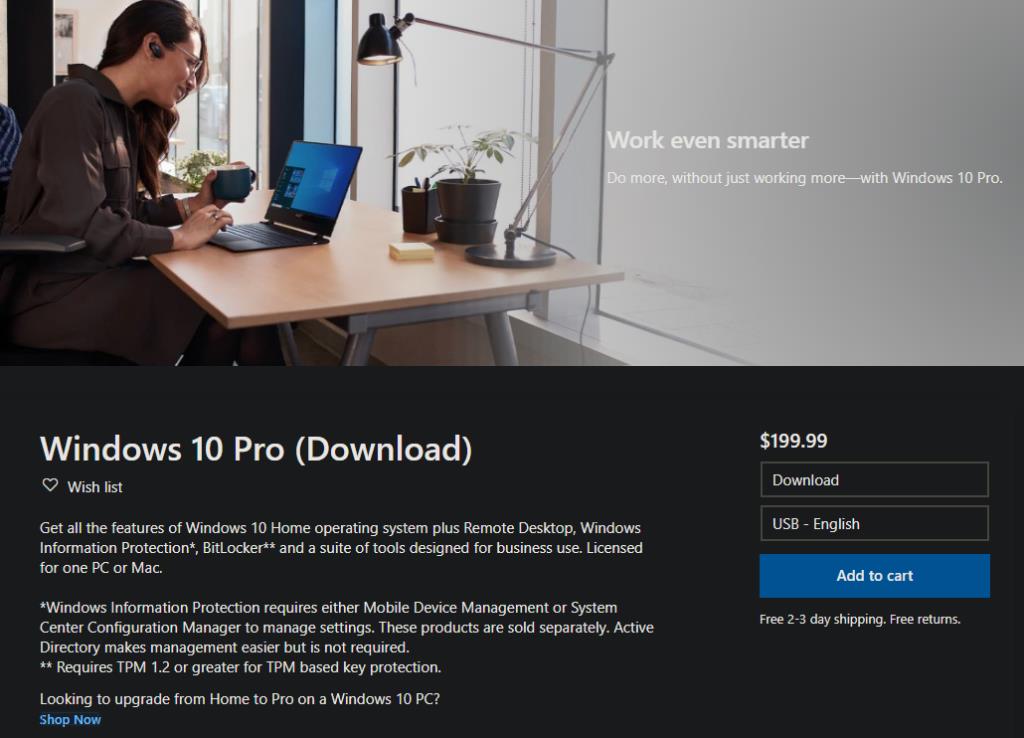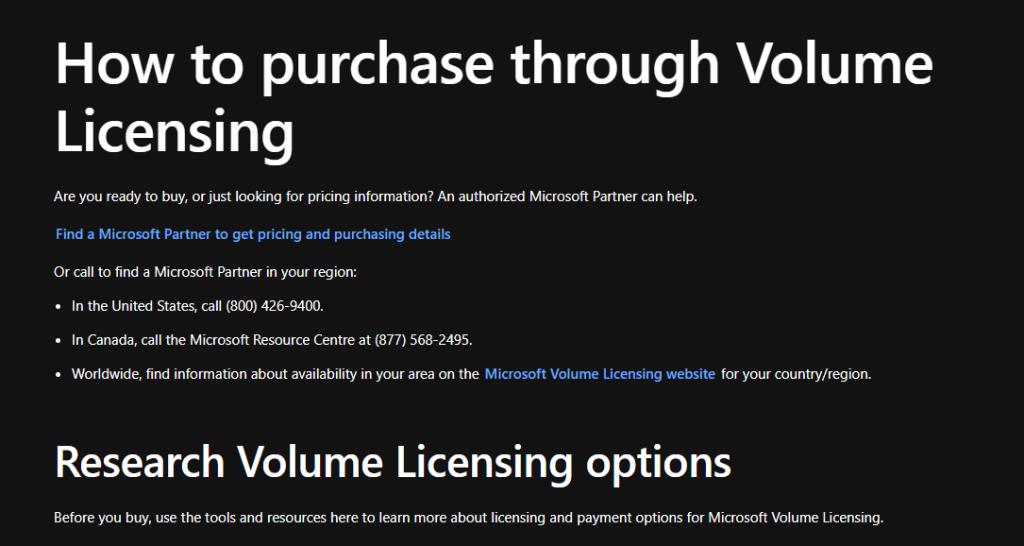În timp ce Windows 10 este disponibil în multe ediții, cele mai multe dintre ele sunt concepute pentru scopuri specifice și nu sunt disponibile publicului larg. Drept urmare, este posibil să fii confuz în legătură cu edițiile Windows care nu se află pe rafturile magazinelor, cum ar fi Windows 10 Enterprise.
Să aruncăm o privire la Windows 10 Enterprise vs. Windows 10 Pro, inclusiv utilizările prevăzute, costul și caracteristicile incluse.
Edițiile Windows 10 pentru utilizatorii casnici
Înainte de a continua, ar trebui să știți că, dacă vă întrebați ce versiune de Windows 10 este potrivită pentru dvs., nu trebuie să vă faceți griji pentru Windows 10 Enterprise. Edițiile Enterprise ale Windows sunt destinate utilizării corporative și, prin urmare, nu sunt ceva ce ați cumpăra pe cont propriu.
Am analizat diferențele dintre Windows 10 Home și Windows 10 Pro , care sunt singurele două versiuni pe care trebuie să le luați în considerare pentru propriul computer.
Windows 10 Pro vs. Enterprise: Noțiuni de bază
Mai întâi, să ne uităm la elementele fundamentale ale Windows 10 Pro și Windows 10 Enterprise pentru a vedea cum diferă.
Windows 10 Pro
Windows 10 Pro este următoarea versiune de Windows deasupra versiunii de bază Home. În timp ce Windows 10 Home include toate caracteristicile remarcabile ale Windows 10, cum ar fi instrumente de jocuri, aplicații Microsoft Store, funcții de conectare a telefonului și multe altele, Windows 10 Pro se bazează pe acest lucru.
În Windows 10 Pro, obțineți și funcții avansate precum Desktop la distanță, BitLocker, Hyper-V, Modul Enterprise pentru IE și similare. De asemenea, aveți nevoie de cel puțin Windows 10 Pro pentru a conecta un computer la un domeniu , care este o modalitate obișnuită de a gestiona mașinile într-un cadru de afaceri.
Utilizatorul obișnuit acasă nu are nevoie de nimic în Windows 10 Pro, dar utilizatorii entuziaști ar putea prefera ca acesta să aibă acces la toate funcțiile geek.
Windows 10 Enterprise
În schimb, Windows 10 Enterprise este o ediție de Windows care include și mai multe funcții centrate pe corporație decât Windows 10 Pro. De exemplu, veți găsi instrumente precum Protecția acreditărilor, care sunt concepute pentru a preveni utilizarea neautorizată a funcțiilor de conectare unică. Include, de asemenea, funcționalități avansate de securitate, concepute pentru a funcționa într-o rețea de mai multe computere de afaceri.
Majoritatea a ceea ce Windows 10 Enterprise oferă peste Windows 10 Pro este destinat profesioniștilor IT. Aceste caracteristici nu ar fi necesare pentru o afacere mică cu doar câteva computere.
În special, spre deosebire de Windows 7, nu există o ediție „Windows 10 Ultimate”. Windows 7 Ultimate a fost în esență Windows 7 Enterprise reambalat pentru uz casnic, dar Microsoft nu a oferit așa ceva pentru Windows 8 sau Windows 10.
Caracteristici Windows 10 Enterprise
În continuare, să aruncăm o scurtă privire la câteva dintre caracteristicile principale din Windows 10 Enterprise, astfel încât să știți ce oferă.
Canalul de servicii pe termen lung
Windows 10 primește în mod regulat actualizări pentru a adăuga funcții noi; deși acest lucru este excelent pentru utilizatorii casnici, poate cauza probleme majore în setările de afaceri. Calculatoarele care rulează instrumente esențiale, cum ar fi comenzile din fabrică sau ATM-urile, nu au nevoie de aceste funcții de lux --- prioritizează stabilitatea.
Computerele Windows 10 Enterprise pot selecta Filiala de service pe termen lung, care nu primește actualizări de caracteristici pentru Windows 10. Această versiune primește actualizări de securitate pentru o lungă perioadă de timp, ceea ce o face potrivită pentru mașinile care trebuie să ruleze 24/7. De asemenea, elimină software-ul inutile precum Microsoft Store și Cortana.
AppLocker
AppLocker este o caracteristică de securitate care nu este disponibilă în Windows 10 Pro. Vă permite să creați o listă albă de aplicații care au voie să ruleze pe sistem. Orice lucru care nu este permis în mod explicit prin AppLocker nu va rula pe computer, ceea ce îl face un instrument excelent pentru mediile care se ocupă cu informații extrem de sensibile.
Dacă acest lucru sună interesant, am arătat cum să blocați conturile de utilizator Windows folosind alte metode.
Caracteristici de virtualizare a întreprinderii
Windows 10 Enterprise include câteva funcții de virtualizare concepute pentru companiile care au multe computere conectate la un server. App-V sau Microsoft Application Virtualization, permite companiilor să ruleze aplicații într-un mediu virtual și apoi să servească acele aplicații virtuale pe computerele client.
Acest lucru permite companiei să ruleze în siguranță o aplicație pe server și să controleze cine are acces la ea pe computerele lor de lucru, în loc să aibă sute de copii ale unei aplicații care plutesc pe diferite mașini.
În mod similar, UE-V sau Virtualizarea mediului de utilizator, le permite angajaților să-și salveze setările de sistem într-un fișier virtual care se sincronizează cu alte computere de afaceri atunci când se conectează. Acest lucru este util pentru companiile în care oamenii schimbă adesea birourile sau nu le folosesc în alt mod. computer tot timpul.
Cele mai multe dintre celelalte instrumente din Windows 10 Enterprise nu sunt deosebit de interesante de citit. Acestea includ instrumente de rețea pentru a facilita accesul companiilor cu mai multe locații la date prin ele, funcții sub capotă pentru a crește securitatea, astfel încât numai procesele de sistem de încredere să poată accesa date sensibile și similare.
Vedeți comparația Microsoft a edițiilor Windows pentru afaceri dacă sunteți interesat.
Windows 10 Pro vs. Enterprise: prețuri și disponibilitate
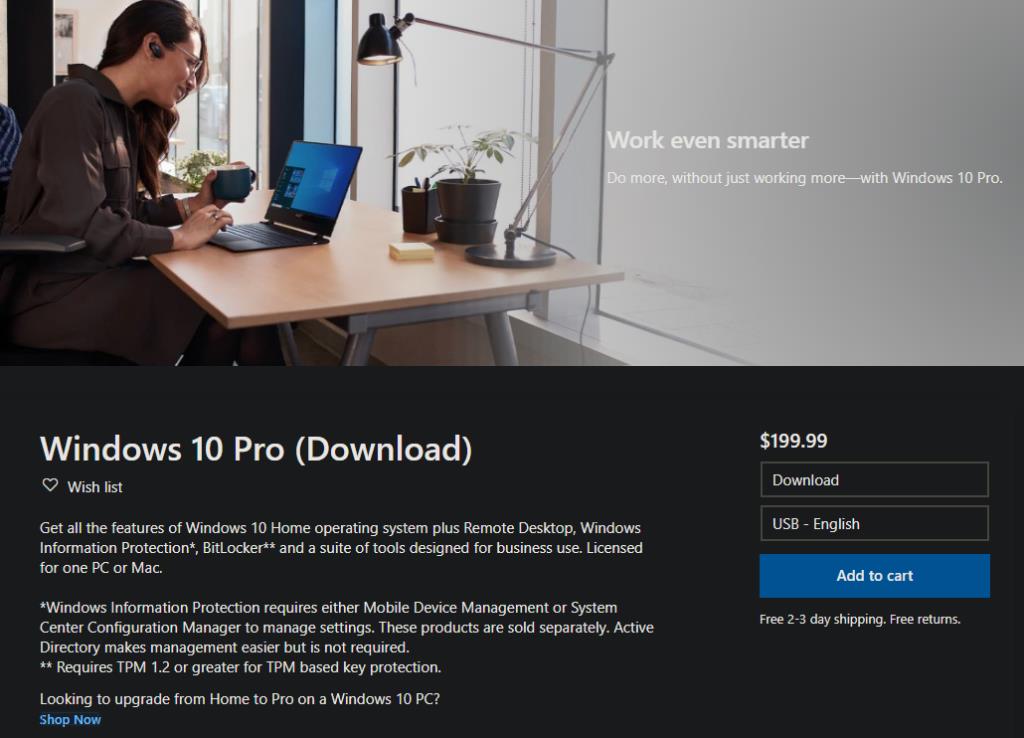
Windows 10 Pro este disponibil preinstalat pe computere mai puternice, care sunt adesea destinate utilizării în afaceri. De asemenea, puteți cumpăra o copie a Windows 10 Pro de la Microsoft pentru 199,99 USD, optând fie pentru descărcare, fie pentru o unitate USB.
Dacă aveți deja Windows 10 Home, puteți face upgrade la Windows 10 Pro pe computerul dvs. actual pentru 99 USD. Față Setări> Actualizare și securitate> Activare pentru a verifica starea. Apoi urmați linkul către Microsoft Store pentru a face upgrade, dacă doriți.
Prețul Windows 10 Enterprise nu este atât de simplu. Trebuie să cumpărați prin intermediul centrului de licențiere în volum al Microsoft, care implică de obicei utilizarea unui partener Microsoft care se ocupă de achiziționarea Windows pentru uz comercial. Windows 10 Enterprise este disponibil atât pentru setările pe utilizator, cât și pe dispozitiv, în funcție de tipul de companie.
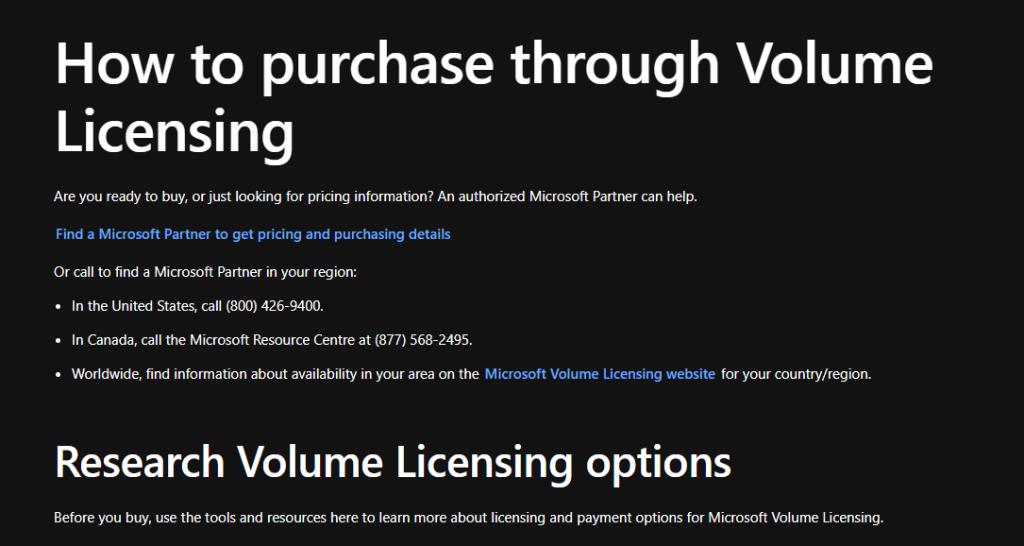
Compania oferă, de asemenea, două variante de Windows 10 Enterprise: Enterprise E3 și Enterprise E5. Acestea sunt aproape la fel; singura diferență cheie este că E5 include Windows Defender Advanced Threat Protection. Aceasta este o soluție avansată de securitate care utilizează senzori de comportament în Windows 10, instrumente cloud și alte funcții pentru a ajuta companiile să lupte împotriva programelor malware.
Consultați licențele Windows 10 și cum să cumpărați prin paginile de licențe în volum pentru mai multe detalii.
Ar trebui să folosesc Windows 10 Pro sau Enterprise?
Windows 10 Pro este suficient pentru întreprinderile mici care au doar câteva computere, nu se bazează foarte mult pe servere și nu au nevoie de funcții avansate ale Windows. Prețul său este simplu și vă permite totuși să le gestionați într-un cadru de afaceri folosind instrumente precum Politica de grup.
Dacă aveți sute sau mii de computere în compania dvs., aveți o echipă IT dedicată cu infrastructură specifică și aveți nevoi specifice de computer pe care Windows 10 Pro nu le poate gestiona, atunci Windows 10 Enterprise este pentru dvs. Numai companiile mari care au infrastructuri complexe pot profita de majoritatea funcțiilor Enterprise.
Între timp, acestea nu sunt singurele versiuni de Windows 10 disponibile. Știați că mai sunt și altele, inclusiv Educație?
Credit imagine: tsyhun/ Shutterstock